- Müəllif Abigail Brown [email protected].
- Public 2023-12-17 06:39.
- Son dəyişdirildi 2025-01-24 12:01.
Bilməli olanlar
-
Windows-da sensor panelin aşağı sağ küncünə klikləyin, iki barmağınızla toxunma panelinə toxunun və ya Shift+ F10 düyməsini basın.
- Mac-da iki barmağınızla sensor panelə klikləyin və ya Control düyməsini basıb saxlayın və bir barmağınızla klikləyin.
- Touch ekranda toxunub saxlayın. Bəzi noutbuk klaviaturalarında Menyu düyməsi (menyu seçən kursor) adlı sağ klik düyməsi var.
Bu məqalə siçan və ya klaviaturadan istifadə edərək noutbukda siçanın sağ düyməsini necə vurmağı izah edir. Təlimatlar bütün Windows və Mac kompüterlərinə aiddir.
Touchpad üzərində necə sağ klikləmək olar?
Mac və Windows əsaslı kompüterlər adətən heç bir defolt parametrləri dəyişmədən sağ klikləyə bilər.
Touchpad işləmirsə, onun söndürülmədiyinə əmin olun. Bəzi klaviaturalarda təsadüfən basmış ola biləcəyiniz toxunma panelini söndürən düymə var.
Windows əsaslı noutbukda toxunma panelinə sağ klikləyin
Windows laptopunuzda sağ klik düyməsi yoxdursa, toxunma panelinin aşağı sağ küncündə klikləyin. İzləmə panelinin altında bir düymə varsa, sağ klikləmək üçün sağ tərəfə basın. Düymənin sağ və sol arasında ayırıcı xətti ola və ya olmaya bilər.
Windows 10 touchpad jestlərini təqdim etdi və əgər aktivdirsə, iki barmağınızla toxunma panelinə toxunaraq sağ klikləyə bilərsiniz.
Windows-da siçan düymələrini dəyişmək mümkündür, ona görə də düymələr qarışıqdırsa, keçin Parametrlər > Cihazlar > Siçan > Əsas düymənizi seçin.
Mac Notebook-da sağ klikləyin
Mac-larda bir barmaq əvəzinə iki barmaq ilə trek panelinə basın. Alternativ olaraq, iki barmağınızı sensor panelə qoyun və sonra üçüncü barmağınızla vurun. Siz həmçinin Mac-da ikinci dərəcəli klik parametrlərini dəyişə bilərsiniz ki, aşağı sağ küncdə (və ya arzu edirsinizsə, hətta aşağı sol küncdə) klikləməklə sağ klikləyə biləsiniz.
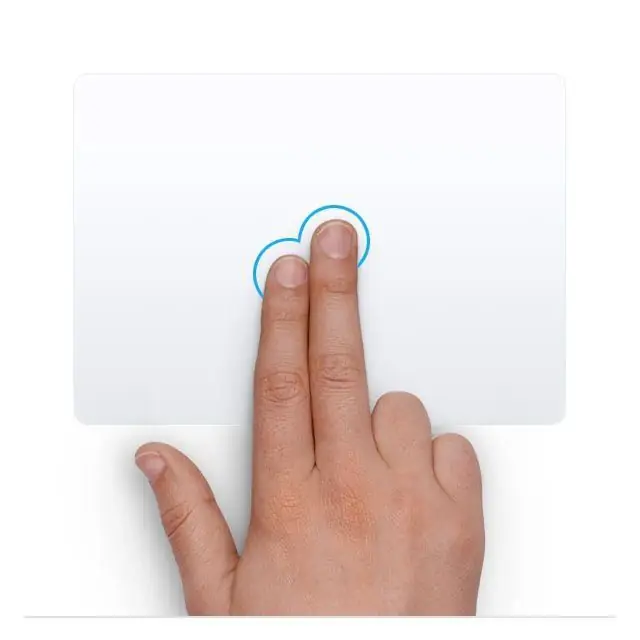
Siçan da Seçimdir
Digər seçim siçanı laptopunuza qoşmaqdır. Demək olar ki, hər bir siçanın xüsusi sağ klik düyməsi var. Bəzi xarici siçanlarda fərdiləşdirilə bilən bir neçə düymə var, beləliklə siz hansı düymənin sağ kliklədiyini seçə bilərsiniz. Əlavə təlimat üçün təlimata müraciət edin və ya istehsalçının veb saytına baxın.
Noutbuk Klaviaturasını Necə Sağ Klikləyirsiniz?
Mac-da Control düyməsini basıb saxlayın, sonra trekpad üzərinə klikləyin. Nəzarət düyməsini basıb saxlamaq əsas və ikincil klikləri dəyişdirir, yəni siz sol klikləməklə sağ klikləyə bilərsiniz.
Bəzi Windows noutbuklarında məhdudiyyətlər olsa da, sağ klikləmək üçün klaviatura qısa yolundan istifadə edə bilərsiniz. Kursoru mətn sahəsinə qoyun və ya sağ klikləmək istədiyiniz elementi seçin, sonra Shift+ F10 düyməsini basın.
Veb brauzerdə Shift+ F10 qısayolundan istifadə edərək aktiv veb səhifəni sağ klikləyə bilərsiniz, lakin edə bilərsiniz t mətn sahələri istisna olmaqla, səhifədəki fərdi obyektlərə (linklər, şəkillər və s.) sağ klikləyin.
Aşağı xətt
Windows laptopunuzda toxunma ekranı varsa, sağ klik seçimlərini açmaq üçün element və ya mətn sahəsinə toxunub saxlayın. Toxunma ekranı funksiyası söndürülübsə, Cihaz Menecerinizdə sensor ekranı aktiv edin.
F10 Açarı Olmayan Noutbukda Necə Sağ Klikləmək olar
Bəzi noutbuk klaviaturalarında Menyu düyməsi adlı sağ klik düyməsi var. Menyu (və ya sadəcə menyu) seçən kursoru olan düyməni axtarın.
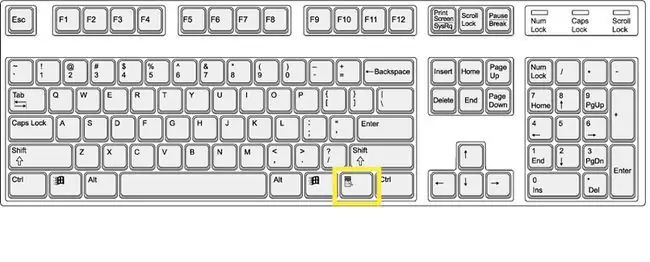
FAQ
Səs çıxarmadan noutbukda necə sağ klikləmək olar?
Windows-da siçan klikləmə səslərini dəyişmək üçün İdarəetmə Panelinə keçin > Təchizat və Səs > Sistemi Dəyişinsəslənir. Oradan müxtəlif əməliyyatlara səslər təyin edə bilərsiniz (məsələn, proqramı açmaq və ya pəncərəni kiçiltmək).
Mən iPad-də necə sağ klikləmək olar?
iPad-də sağ klik menyusunu açmaq üçün barmağınızı mətnin üzərinə və ya yaxınlığında basıb saxlayın. Siz iPad-də hər yerə sağ klikləyə bilməzsiniz və sağ klik menyusu kompüterdəkindən daha az funksiyaya malikdir.
Sağ klikləyə bilmədiyim zaman necə kopyalayıb yapışdırım?
Sağ klik edə bilmədiyiniz zaman kopyalayıb yapışdırmaq üçün mətni vurğulayın və Ctrl+ C və ya basın Əmr+ C kopyalamaq üçün, sonra Ctrl/Command+ düyməsini basın Yapışdırmaq üçün V . Kəsmək üçün Ctrl /Command +X düyməsini basın.






